apigeeを使用してAPIの動作を確認する
apigeeというサービスを使用すれば、様々なAPIの動作をブラウザ上から気軽に試せる、
ということなので実際に試してみました。
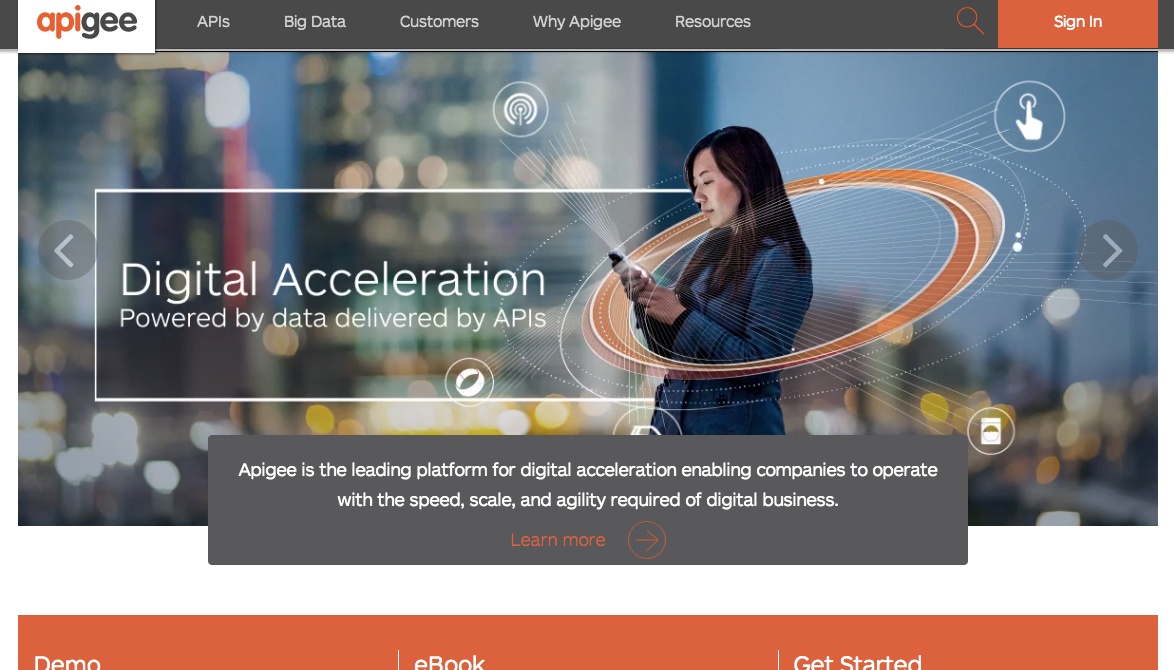
トップページからAPIを試すサービスへの動線がわからなかったので、
以下から一覧ページに直接アクセスして下さい。
(サインアップすれば簡単にアクセス出来ます。)
(サインアップしなくても試すことは出来ます。)
この一覧から各サービスのAPIに接続出来るわけですが、
今回はsalesforceのsandboxで試してみました。
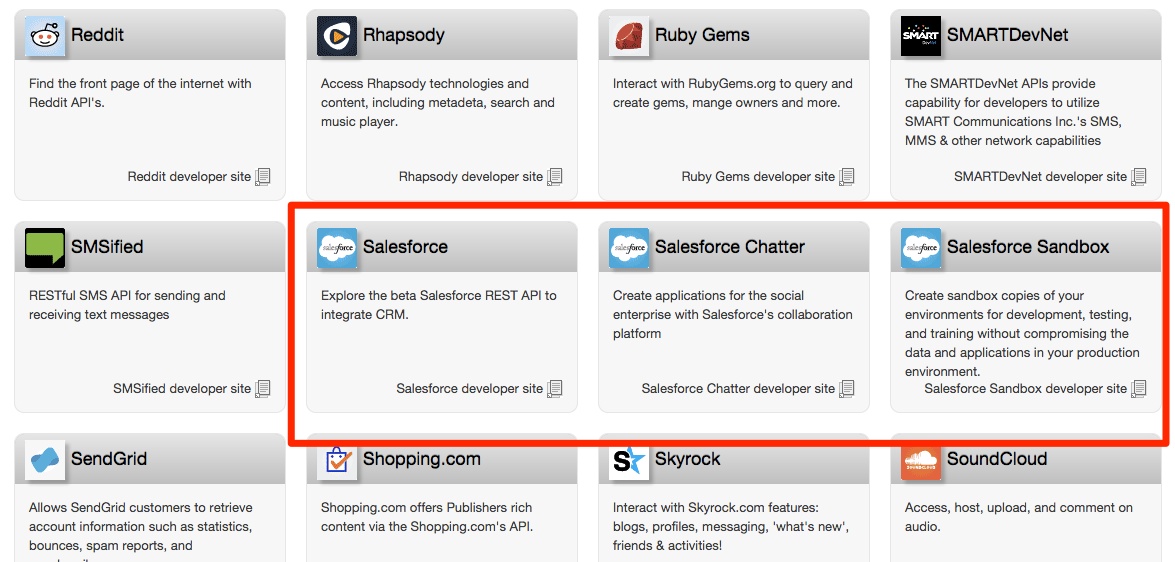
クリックすると、APIの一覧ページに飛ぶので、とりあえず素通りしてコンソールへ。
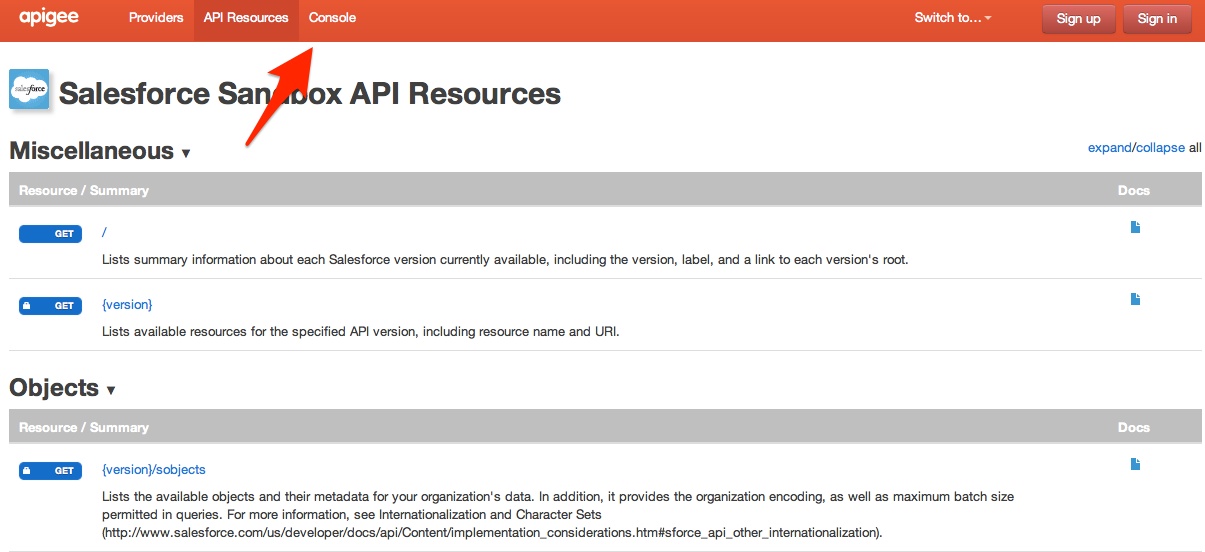
コンソール画面で実際に叩くAPIを指定したりパラメータを設定したり出来ます。
このままだと、認証がいらないものしか叩けないので、salesforceと認証させます。
Authenticationから、OAuth2を選択します。
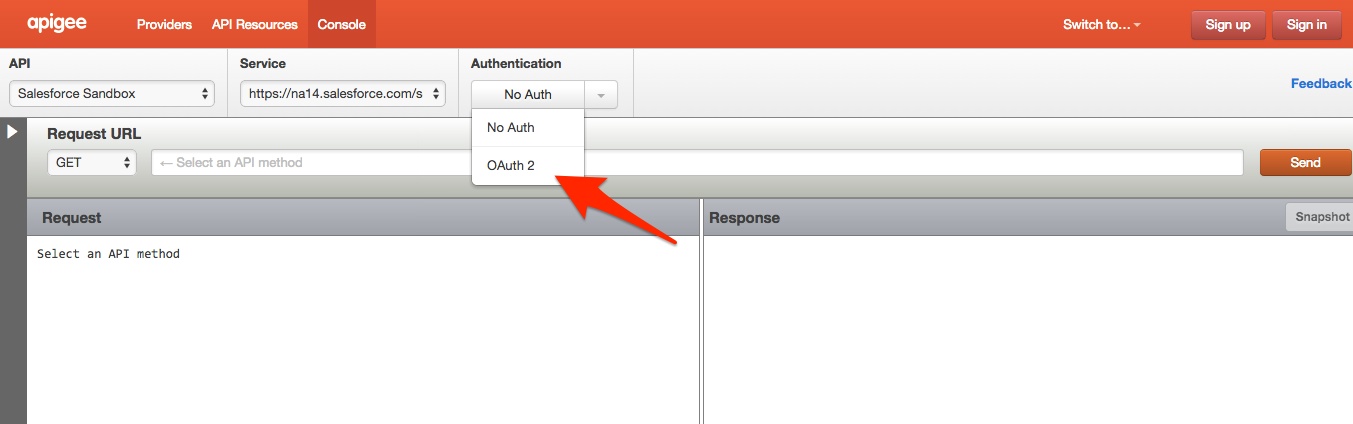
すると確認ダイアログが出ますので、Sign in Salesforce Snadboxをクリックしてログインし、認証させます。
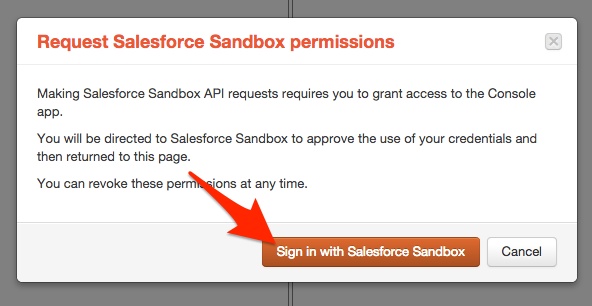
認証後は以下のようになります。
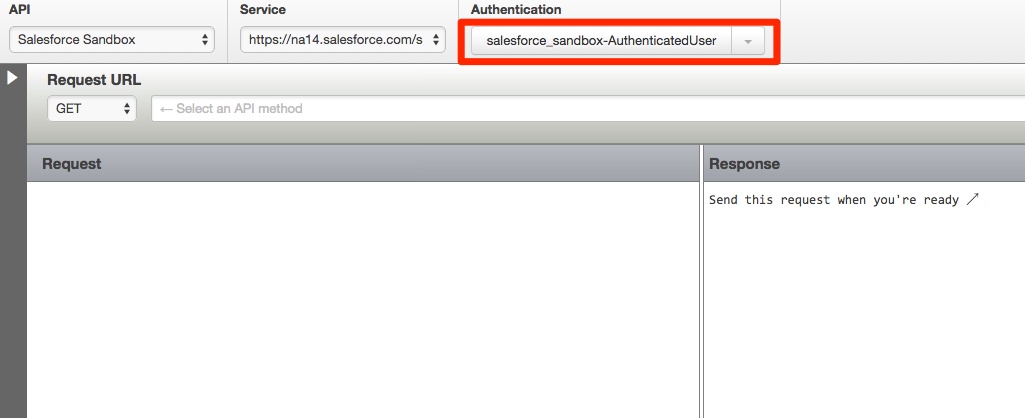
GETの場合は、この状態で下の入力エリアに叩きたいAPIを入れ、
?でパラメータを設定していけば試すことができます。
POSTの場合は、以下のように、POSTに設定しAPIを入力します。
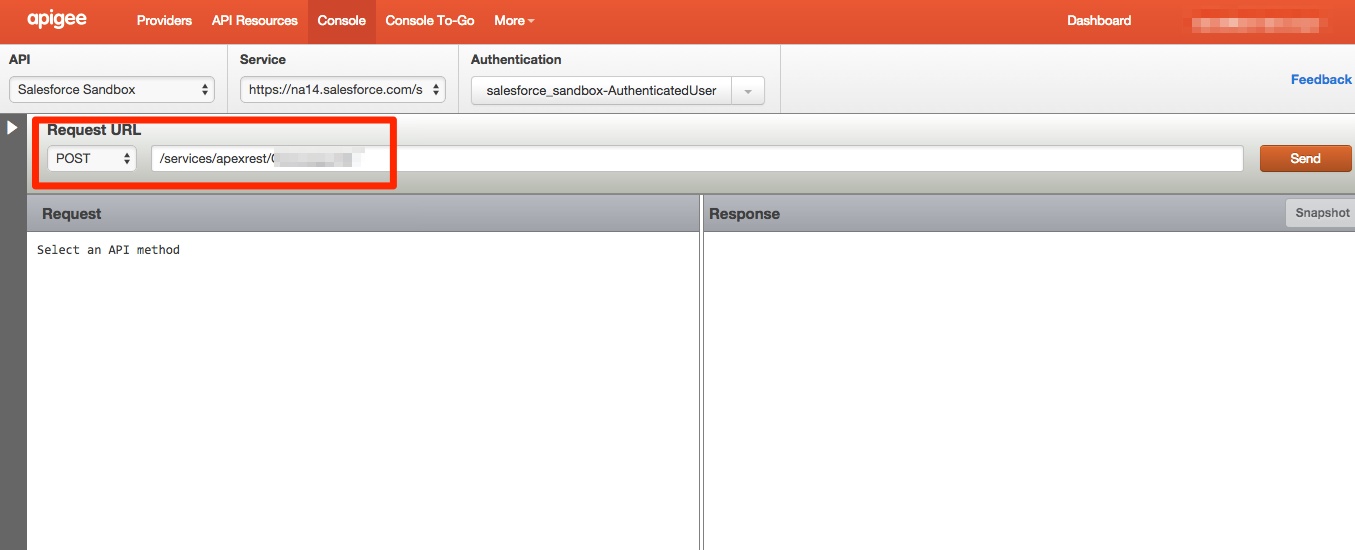
しかしこのままではパラメータを入力出来ません。
なので、左側にある三角をクリックし、API一覧を表示させます。
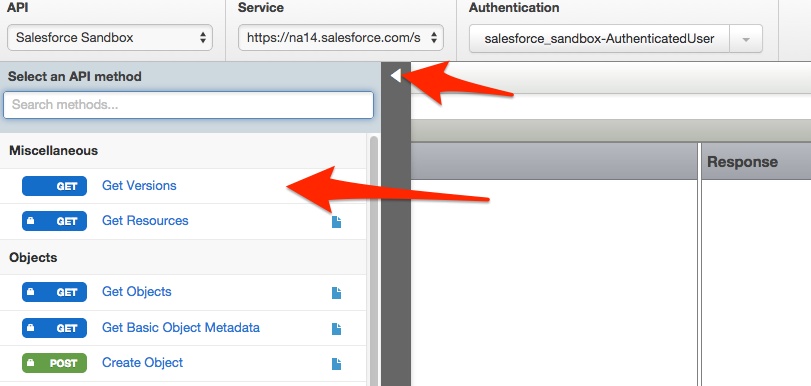
で、適当にAPIを選択すると、下図のようにタブが出現し、
その中の、Bodyでパラメータを設定する事が出来ます。
(ちなみにQueryではGETの値を設定出来ます)
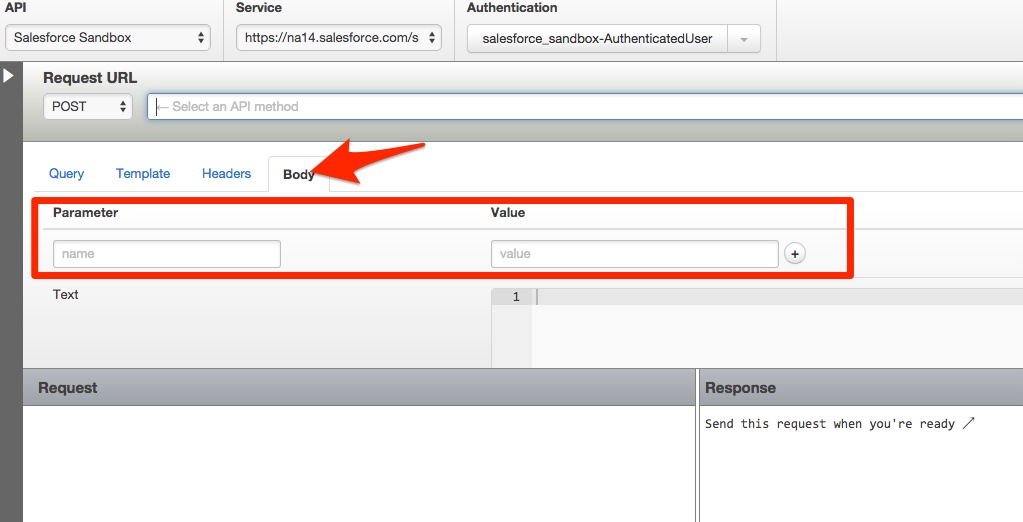
試しにこれはGETでversionを取得しただけですが、
実行すると以下の様な形でレスポンスを取得することができます。
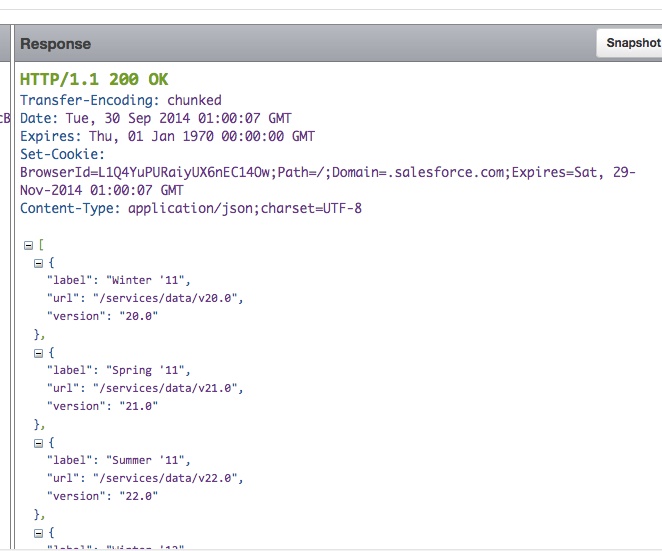
サインアップするとその他にも色々機能があるようで、もっと使い込めば便利かもしれません。